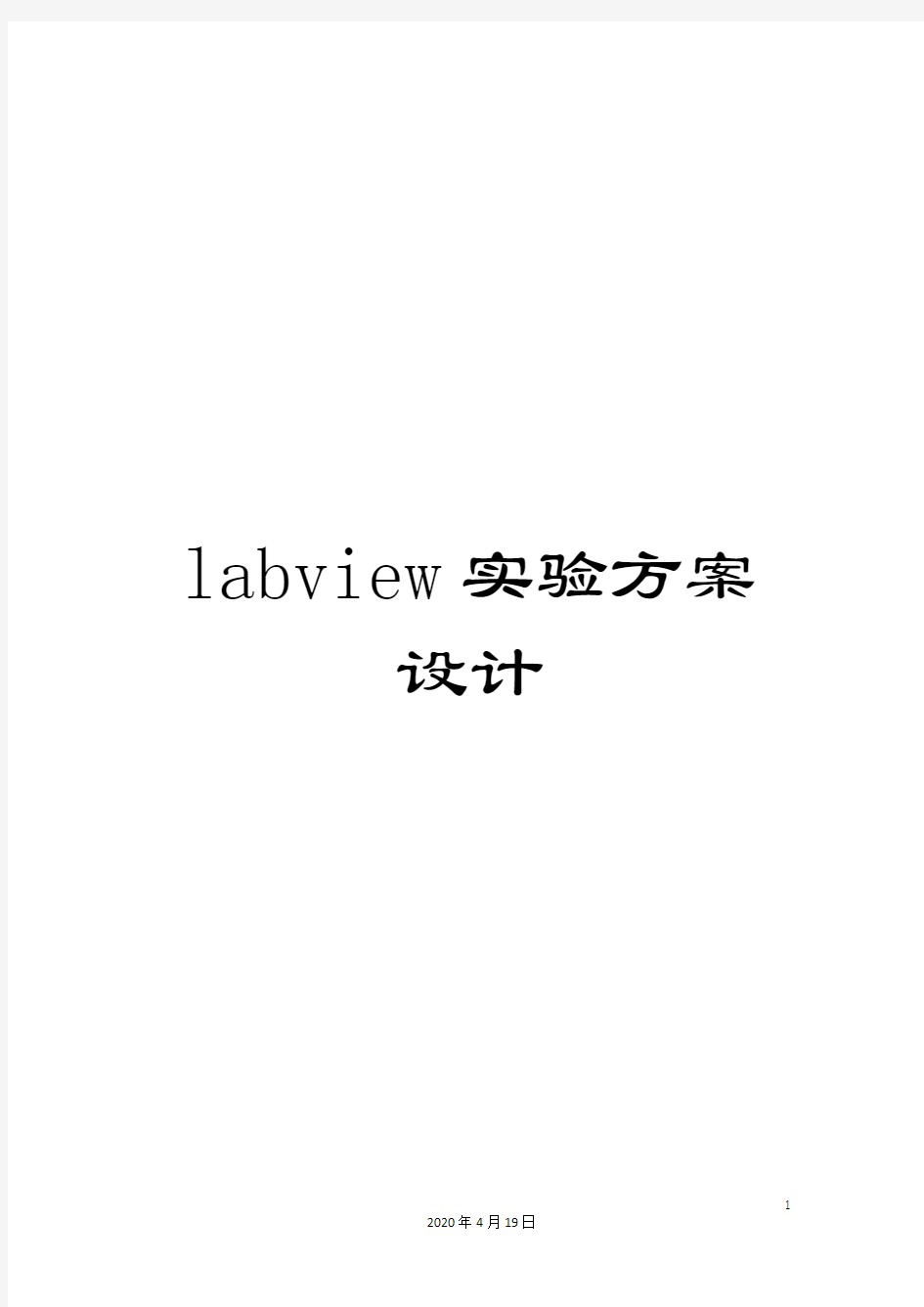

labview实验方案
设计
labview实验方案设计
实验方案的背景、理论基础和目的,试验设计、方法和组织,包括统计学考虑、试验执行和完成的条件。小编整理的labview实验方案,供参考!
篇一:labview实验报告熟悉LabVIEW软件的基本编程环境。
创立并保存一个VI程序。此VI要实现的功能是:随机生成一个数值,经过一定的运算过程,输出显示成为容积和温度值。
1、选择FileNew,打开一个新的前面板窗口。
2、从ControlsNumeric 中选择Tank放到前面板中。
3、在标签文本框中输入“容积”,然后在前面板中的其它任何位置单击一下。字体改为“华文行楷”,字号:36。
4、把容器显示对象的显示范围设置为到。
使用文本编辑工具,双击容器坐标的标度,使它高亮显示。
在坐标中输入 1000,再在前面板中的其它任何地方单击一下。这时到之间的增量将被自动显示。
在容器旁配数据显示。
将鼠标移到容器上,点右键,在出现的快速菜单中选Visible ItermsDigital Display即可。
5、从ControlsNumeric 中选择一个温度计,将它放到前面板中。设置其标签为“温度”,字体改为“华文行楷”,字号:36。温度计的显示范围为0到100,同时配数字显示。可得到如
下的前面板图。
6、WindowsShow Block Diagram 打开程序框图窗口。从功能模板中选择对象,将它们放到程序框图上,组成下图。
7、该流程图中新增的对象有两个乘法器、两个数值常数、一个随机数发生器、一个进程监视器,温度和容积对象是由前棉板的设置自动带出来的。
8、乘法器和随机数发生器由FunctionsNumeric中拖出,数值常数也能够这样得到。
9、用连线工具将各对象按规定连接。
创立数值常数对象的另一种方法是在连线时一起完成。具体方法是:用连线工具在某个功能函数或VI的连线端子上单击鼠标右键,再从弹出的菜单中选择 Create Constant,就能够创立一个具有正确的数据格式的数值常数对象。
10、WindowsShow Front Panel 打开前面板窗口,双击空白处,写入设计人个人信息。
11、选择 FileSave,把该VI 保存为 D:LabVIEW-姓名目录中的Temp & 。
在前面板中,单击Run按钮,运行该 VI。注意电压和温度的数值都显示在前面板中。
12、拷贝前面板和程序框图到Word文件中,作为本次实验报告的素材。
13、选择FileClose,关闭该VI 。
Labview是一种图形编程软件,上手很快,但达到一定程度后,发现很难取得进步。个人觉得是,labview最重要的是对编程结构的深入体会和各函数控件功能的充分掌握。前者能够经过看范例理解加深。但后者只看范例是行不通的。每个控件都有不同的功能和使用要求,如果不知道,很难使用和掌握。它的图形语言和MATLAB软件中的simulink语言形同,区别在控件上的不同,有些使用方式很类似。
熟悉数组及其数组功能函数的使用,熟悉簇及其簇功能函数的使用。
数组功能函数的应用。
1.在前面板上创立1个数值型一维输入控件,元素个数为12,元素值随意键入。将该控件标签改名为“创立的原始数值”。
2. 在前面板上创立3个数值型一维显示控件,元素个数为12。分别将它们的控件标签改名为“数组显示”、“已排序的数组”和“已反转的数组”。
3. 在程序框图中拖入“一维数组排序”和“反转一维数组”两个函数,并按图1连线。
4. 在前面板上拖入3个数值型显示控件,分别将它们的控件标签改名为“最大值”、“最小值”和“元素”。
5. 在前面板上拖入1个数值型输入控件,将它的控件标签改名为“索引”。
6. 在程序框图中拖入“索引数组”和“数组最大值和最小值”,并按图1连线。
7. 在前面板上键入设计人信息。
8. 在前面板上点击“连续运行”按钮,运行程序,改变参数,观测结果。
9. 将文件保存,并拷贝前面板和程序框图到Word文件中,作为本次实验报告的素材。
创立簇、分解簇、捆绑簇的功能将一个簇中内容在另一个簇中显示出来。
1. 打开前面板,创立1个簇壳,标签改为“输入簇”,拖曳至适当大小。
2. 在这个簇壳中放置1个数值输入控件,1个布尔开关按键控件,1个数值型温度计控件和1个字符串型输入控件。
3. 仿照以上步骤,创立1个“输出簇”如上。注意将各控件改为相应的显示型。
4. 用快速菜单查看两个簇的序是否一致,若有差别,改之。
5. 在程序框图上拖入“解除绑定”、“绑定”和“按名称解除绑定”3个函数,并按图2连线。
6. 在前面板上键入设计人信息。
7. 在前面板上点击“连续运行”按钮,运行程序,改变参数,观测结果。
8. 将文件保存,并拷贝前面板和程序框图到Word文件中,